Dopo 6 anni dall'annuncio di Windows 10, Windows 11 è qui con nuove ed entusiasmanti funzionalità, una revisione dell'interfaccia utente, molte opzioni di personalizzazione e molto altro ancora. In questo articolo, daremo uno sguardo approfondito alle 5 nuove ed entusiasmanti funzionalità che separano Windows 11 dalla sua controparte precedente.
Icona unica di Windows e posizione di ricerca
Il cambiamento più definitivo che noterai all'inizio sarà la posizione dell'icona di Windows e la casella di ricerca. L'icona di Windows si trovava all'estrema sinistra della barra delle applicazioni. Ma l'icona di Windows che apre il menu Start si trova al centro della barra delle applicazioni, il che lo rende più conveniente.
La tradizionale casella di ricerca "Scrivi qui per cercare" viene sostituito con una nuova opzione di ricerca di sole icone.

Se vuoi sapere come personalizzare la casella di ricerca, leggi questo articolo.
HD, icone lucide con animazioni migliorate
Le nuove icone delle app Microsoft in Windows 11 sembrano essere più lucide, lisce e attraenti di quelle che vediamo in Windows 10.
Tutte le finestre hanno un'ombra per dare un effetto 3D. La ricerca di Windows e il menu Start e molte altre finestre delle app hanno bordi arrotondati che aggiungono più senso estetico.
Le nuove animazioni di ingrandimento/riduzione, apertura/chiusura delle app sono fluide e semplici e danno un'esperienza davvero unica alle icone sulla barra delle applicazioni.
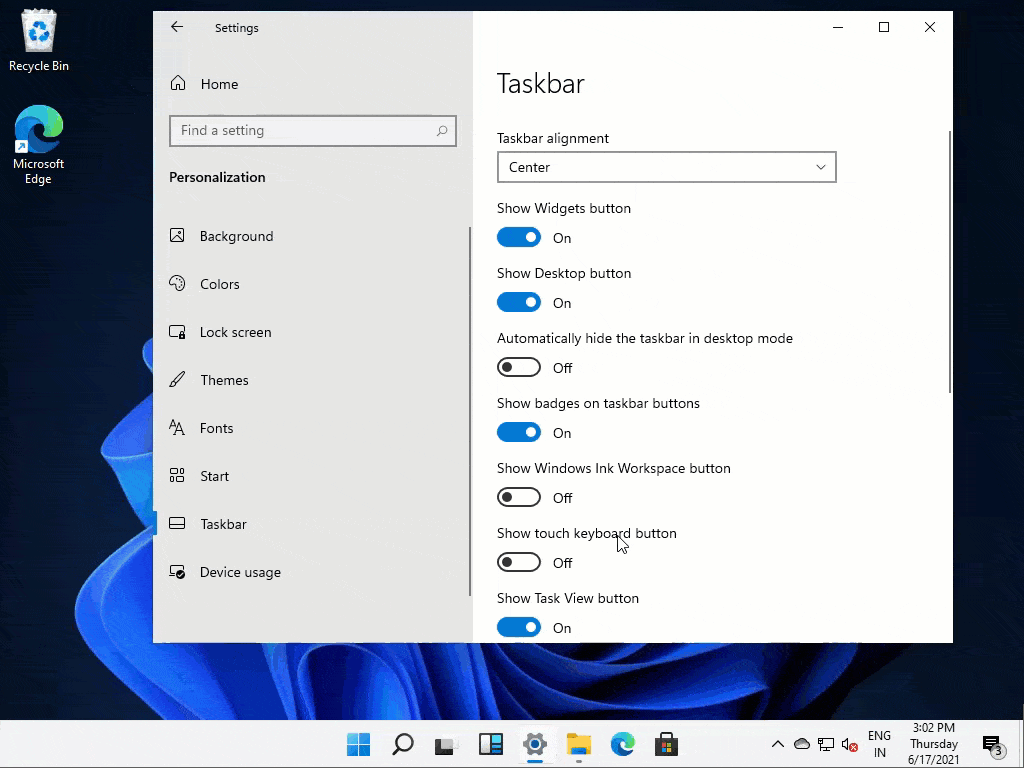
Ci sono un sacco di animazioni nascoste che rendono il nuovo sistema operativo più attraente.
Barra delle applicazioni nuova e migliorata
Ci sono cambiamenti significativi anche nella barra delle applicazioni. Sebbene le impostazioni predefinite siano centrate in Windows 11, puoi cambiarle in "Sinistra" lato anche. Puoi anche attivare o disattivare i widget ed eseguire altre personalizzazioni dalle impostazioni.
L'opzione per aumentare o diminuire le dimensioni della barra delle applicazioni sullo schermo viene rimossa insieme ad altre personalizzazioni della barra delle applicazioni ordinate nella pagina Impostazioni barra delle applicazioni.
Funzione schermo diviso migliorata
La funzionalità dello schermo diviso di Windows 11 ha un drastico miglioramento rispetto a quella che abbiamo visto in Windows 10. La nuova funzione di schermo diviso può essere attivata senza
Per utilizzare questa funzione, fai questo:
1. Apri qualsiasi app che desideri utilizzare nello schermo diviso.
2. Quindi, passa il mouse puntatore del mouse sul pulsante di ingrandimento sull'app.
3. Dopo un secondo noterai diversi layout divisi. Basta fare clic sul particolare layout desiderato.
L'app verrà suddivisa in base al layout che hai scelto.
Questo nuovo schermo diviso migliorato ti consente persino di dividere fino a quattro app sullo schermo.
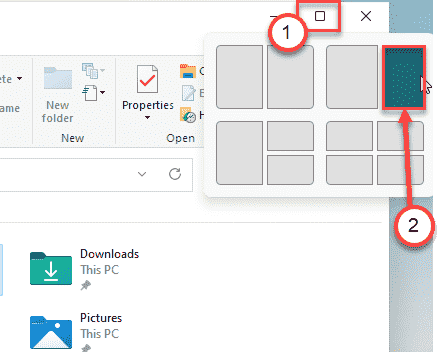
Questo è tutto! Non devi più premere il tasto Windows + tasto freccia se vuoi dividere lo schermo.
Widget mobili con quadrati arrotondati
I widget sono stati completamente rinnovati dalla versione che abbiamo attualmente su Windows 10. I nuovi widget hanno schede quadrate con angoli arrotondati con varie notizie, meteo, informazioni personalizzate su varie cose, con l'effetto di trasparenza abilitato, può dare un bell'aspetto estetico al tuo desktop.
La parte più eccitante dei nuovi widget è che ha un that scorrimento infinito funzionalità che ti consente di scorrere un numero quasi infinito di articoli dai tuoi interessi.
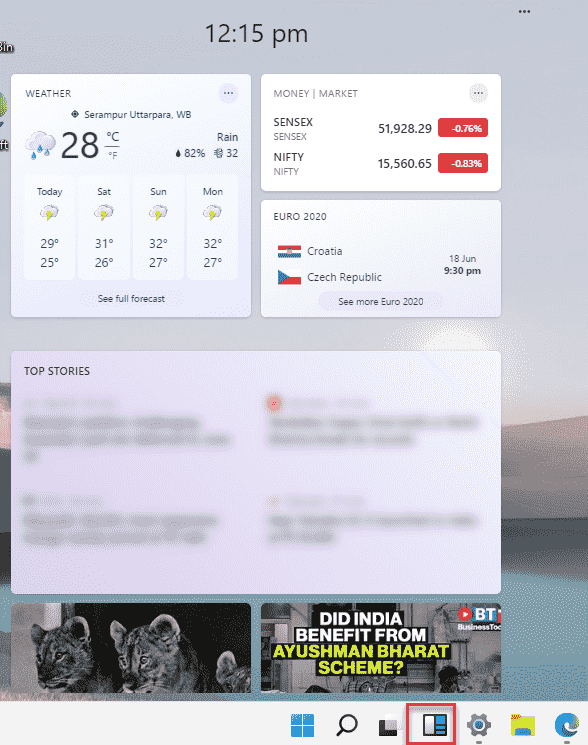
Se non vuoi i widget, puoi semplicemente disabilitarli dalle Impostazioni. Leggi questo articolo su come personalizzare la barra delle applicazioni su Windows 11.
Costruito per i giocatori
Windows 11 sembra racchiudere molte funzioni utili per i giocatori. L'app New Xbox è più integrata in Windows 11 con alcuni utili accessi rapidi al gioco Xbox Strumenti per il pass, gli amici e le funzionalità della community e l'Xbox Store per un formato più compatto Esperienza. Windows 11 è più ottimizzato per utilizzare meno risorse per eseguire il sistema operativo e indirizzare il resto alle funzionalità di gioco, consentendo un ambiente più robusto.
C'è anche una voce sul nuovissimo Microsoft Store, con un cambiamento importante dell'interfaccia utente non è così lontano.
Ci sono molte piccole modifiche nascoste come le nuove impostazioni del Touchpad, la visualizzazione dell'utilizzo della batteria per le app, una nuova casella di ricerca ottimizzata e più veloce, lo strumento Power Automate Desktop e molti altri.


